Když spustíte aplikaci, kterou systém Windows 10 nerozpoznat, i když je podepsán vývojářem, SmartScreen blokuje. SmartScreen nebo přesněji program Windows Defender tyto aplikace blokuje, aby vás udržel v bezpečí. Samozřejmě, že získává spoustu falešných pozitiv a často aplikace, kterým uživatelé důvěřují, jsou označeny antivirem. Když aplikace SmartScreen blokuje aplikaci, můžete ji stále obejít kliknutím na možnost „Spustit přesto“, ale pokud na ni není žádná možnost Spustit, není možné toho bez ní udělat.
Můžete si na bílou listinu přidat aplikaci nebo soubor v SmartScreen, ale pokud to nefunguje a pro zobrazení zprávy o blokování potřebujete možnost „Spustit přesto“, existuje docela jednoduchý způsob, jak se zobrazit.

Na SmartScreen není možnost No Run Anyway
Možnosti, které vám SmartScreen představujezávisí na nastavení programu Windows Defender. Pokud možnost Spustit přesto nevidíte, nastavili jste program Windows Defender tak, aby byl obzvláště ostražitý do té míry, že vám nedovolí provádět vlastní úsudek, když je aplikace zablokována.
Chcete-li problém vyřešit, otevřete program Windows Defender a přejděte do části Řízení aplikací a prohlížečů. V části „Zkontrolovat aplikace a soubory“ vyberte namísto možnosti „Blokovat“ možnost „Upozornit“.
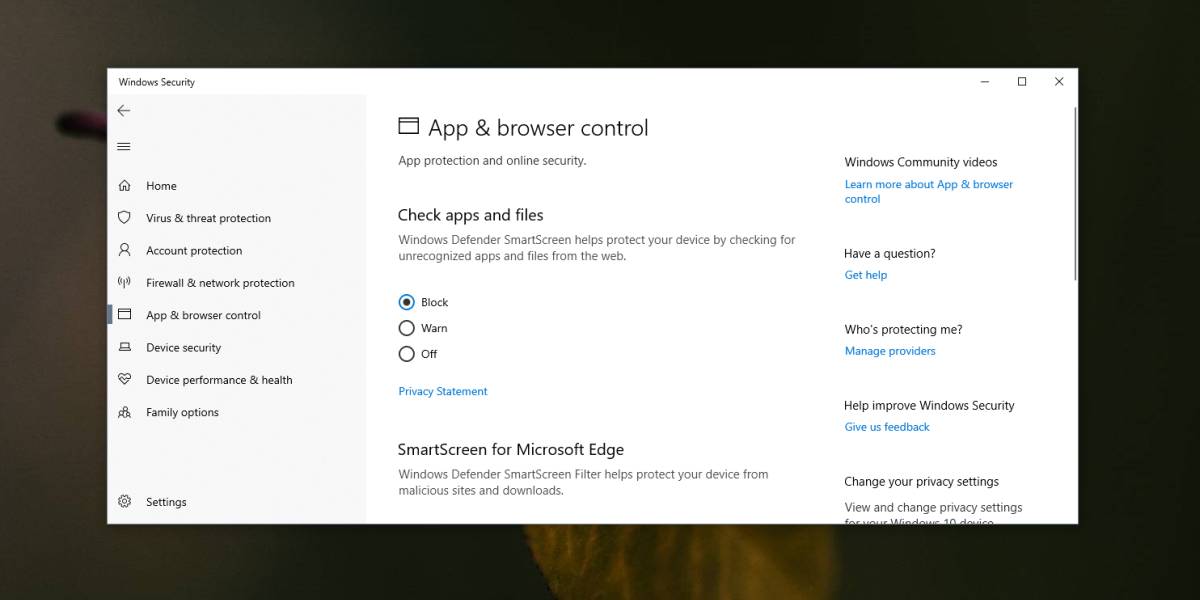
Až se příště setkáte s SmartScreen, klikněte na možnost Zobrazit další. Tím se zobrazí tlačítko Run Anyway, na které můžete klepnutím spustit příslušnou aplikaci.
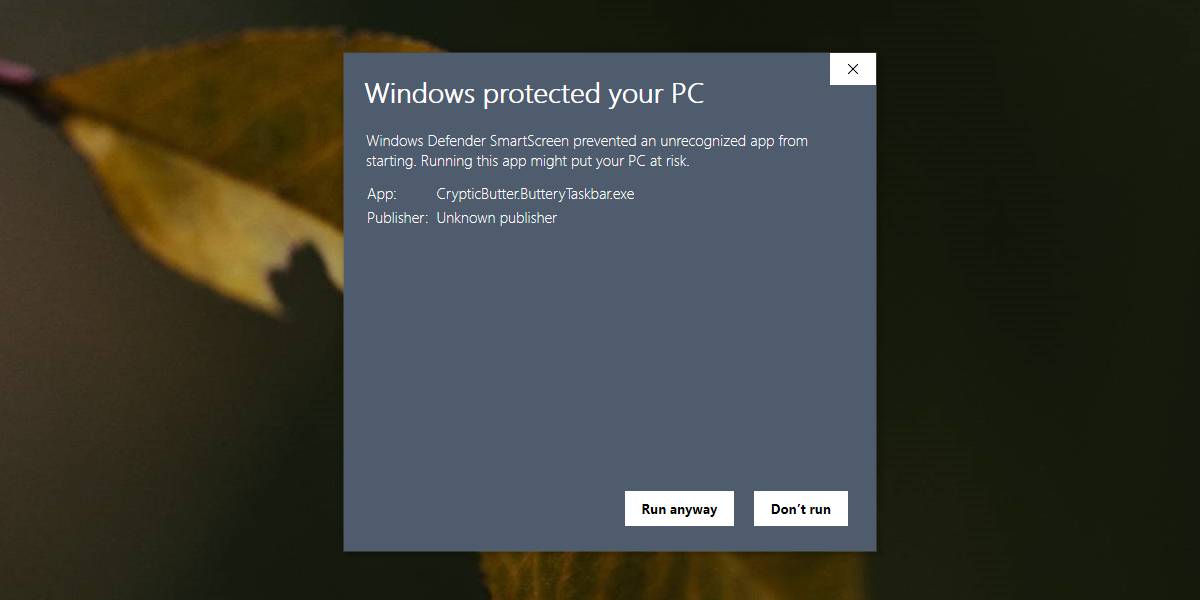
Pokud chcete, aby program Windows Defender zůstal zapnutýnejpřísnější nastavení, ale přesto musíte spustit aplikaci, která je blokována, můžete aplikaci nebo soubor přidat na bílou listinu. Po spuštění aplikace, kterou potřebujete, můžete také změnit nastavení programu Windows Defender zpět na blokování aplikací.
Program Windows Defender může aplikaci stále blokovatběží, pokud to považuje za škodlivé. Některé aplikace, i když jsou bezpečné, mohou být zablokovány kvůli tomu, co dělají, a žádné množství uživatelských oprávnění neumožňuje spuštění aplikace. Pokud jste si naprosto jistí, že je aplikace bezpečná, můžete deaktivovat Windows Defender a spustit / nainstalovat aplikaci. Po dokončení se ujistěte, že je povolíte. Účelem programu Windows Defender je chránit vás a nemělo by být zakázáno.
Pokud používáte jiný antivirový systém než WindowsDefenderu, SmartScreen neuvidíte vůbec. Pokud jsou aplikace ve vašem systému blokovány, budete muset vyladit nastavení pro kteroukoli antivirovou aplikaci, kterou používáte. Zkontrolujte, zda má možnost na seznamu povolených, nebo zda můžete dočasně zakázat spuštění důvěryhodné aplikace.













Komentáře